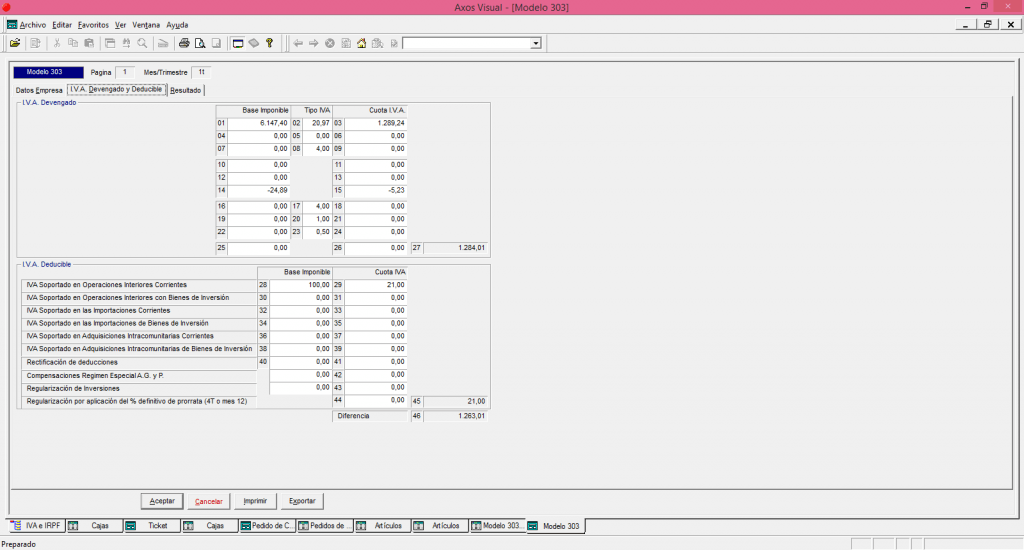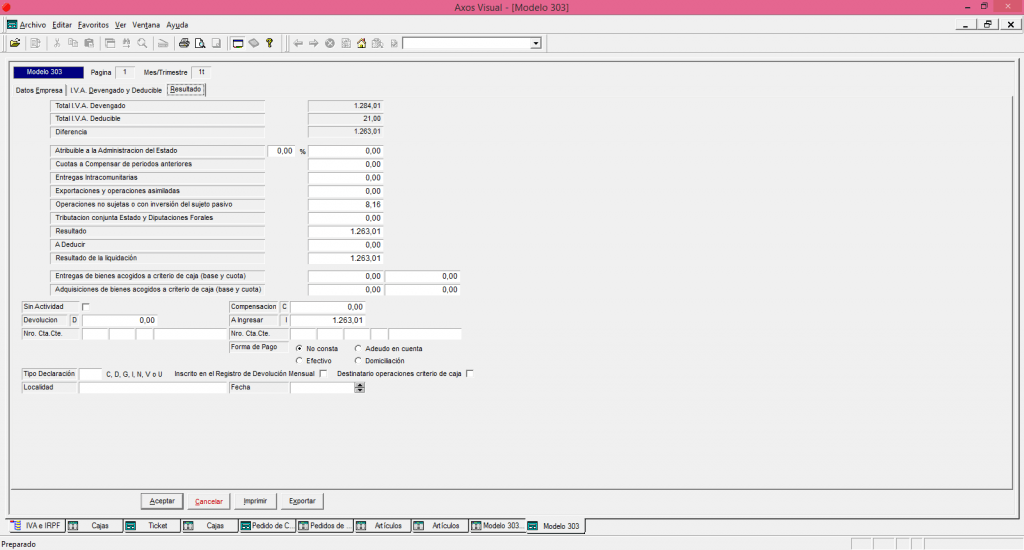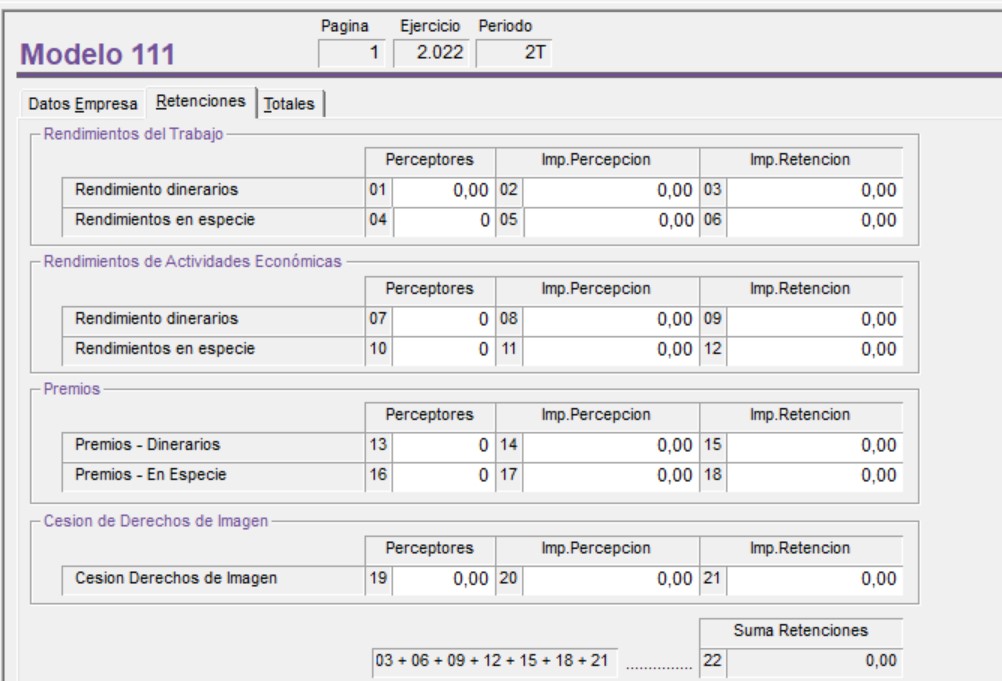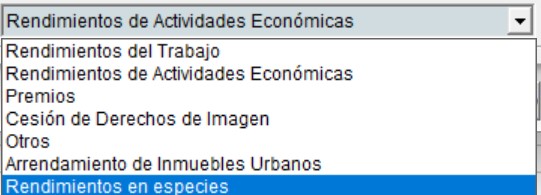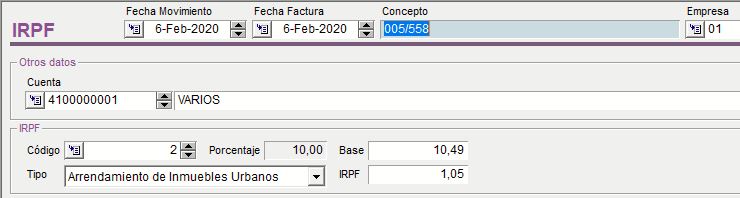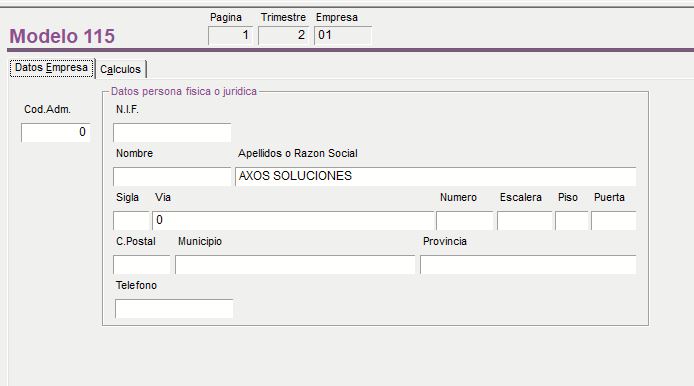1.- El Modelo 303 (IVA)
Para la obtención del modelo 303 se debe seleccionar la opción A. Modelo 303 dentro del menú 2.Tributos, donde aparecerá un registro por cada uno de los trimestres calculados.
Además, para calcular un nuevo trimestre o un mes habrá que hacer doble clic sobre una línea en blanco, aparecerá un formulario donde indicar el trimestre a calcular y una vez aceptado éste aparecerá un nuevo formulario con el resultado de los cálculos.
-
Para calcular un trimestre deberemos indicar: 1T, 2T, 3T, 4T
-
Para calcular un mes deberemos indicar: 01, 02,..,12
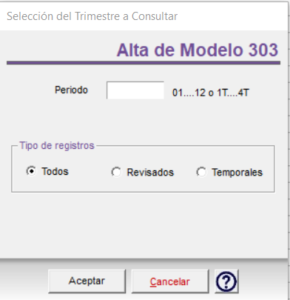
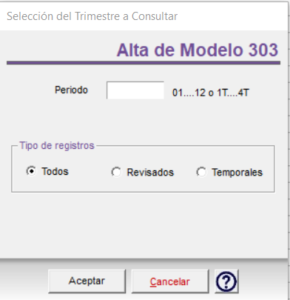
En caso de ser una empresa con Régimen Canario, trabajando con el Régimen Insular e Peninsular, Axos sacará una declaración independiente si se elige sacar el Modelo con las Transacciones Insulares con IGIC o con las transacciones Peninsulares con IVA. Para el elegir que modelo sacar tendremos que elegir el Tipo de Calculo.
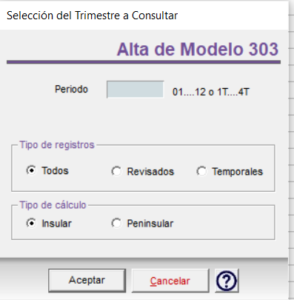
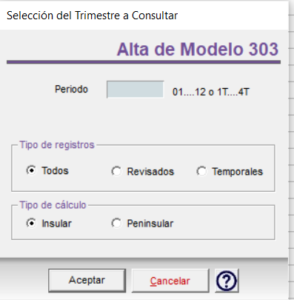
En la consulta de modelos ya calculados podremos diferenciar el IVA Insular del Peninsular (Alternativa) mirando la primera columna: Alt (Alternativo) – Si (Peninsular – Ver Parámetros de IVA) – No (Insular Ver Nuevos Parámetros de IGIC)
Para ver el detalle del modelo, se abrirá un formulario editable, compuesto de diferentes pestañas de datos:
-
Datos de empresa.
Donde aparecerán los datos identificativos de la empresa.
-
IVA. devengado y deducible.
Donde aparece el resumen de los libros de IVA.
-
Resultado.
Que mostrará los datos resultantes del modelo.
NB: Todos los campos de las pestañas son editables
Una vez comprobado el formulario pulsaremos el botón Aceptar para dejarlo memorizado o el botón Imprimir para obtener el formulario impreso.
Para realizar la consulta de cualquier Modelo 303 generado previamente seleccionar la opción A.Modelo 303.
En la pantalla que nos muestra el sistema aparecerán todos los Modelos 303 que hayamos grabado. Seleccionando un registro concreto de la lista podremos realizar consultas del mismo.
Enlace a ¿Cómo revisar el modelo 303?
2.- Modelo 111 (IRPF)
Para la obtención del modelo 110 ejecutaremos la opción E.Modelo 111 dentro del menú 2.Tributos, aparecerá una rejilla con los trimestres calculados hasta el momento, para calcular algún trimestre que no aparezca en la rejilla habrá que hacer doble clic sobre alguna línea en blanco y solicitará el mes o trimestre a calcular ((1T para primer trimestre, 01 para enero).
Una vez realizados los cálculos se presentará un formulario resumen como el siguiente.
Cada registro se sumará a la casilla que corresponde en función de su tipo:
3.- El modelo 115 (IRPF)
Para la obtención del modelo 115 ejecutaremos la opción G.Modelo 115 dentro del menú 2.Tributos
El Modelo 115 es una autoliquidación mensual y/o trimestral de las retenciones e ingresos a cuenta, rentas o rendimientos procedentes del arrendamiento o subarrendamiento de inmuebles urbanos.
Tira de los registros de IRPF de tipo Arrendamiento de Inmuebles Urbanos (gastos).
Aparecerá una rejilla con los trimestres calculados hasta el momento, para calcular algún trimestre que no aparezca en la rejilla habrá que hacer doble clic sobre alguna línea en blanco y solicitará el trimestre a calcular (1T para primer trimestre, 01 para enero).
Una vez realizados los cálculos se presentará un formulario resumen como el siguiente: